
연달아 이어지는 작업 단계에 대한 지침
Cockpit에서 작업을 처리하는 경우 위에 나열된 작업 단계 중 일부가 특정 순서로 수행됩니다. 기본적으로 작업 단계는 워크플로 모음에 기본 설정되어 있는 순서대로 왼쪽에서 오른쪽으로 수행됩니다.
하지만 일부 작업 단계를 건너뛰거나 기본 설정된 순서가 변경될 수도 있습니다. 워크플로을 참조하십시오. 일부 경우에는 다음 수행 단계로 여러 작업 단계가 수행될 수 있습니다.
어떤 (여러) 작업 단계가 다음으로 수행될 수 있는지 또는 수행되어야 하는지에 대한 지침을 제공하기 위해 해당 작업 단계에 작은 화살표가 표시됩니다.

마우스 커서를 화살표 위로 가져가서 잠시 동안 기다리면 각 절차에 관한 지침 문구가 적힌 툴팁이 표시됩니다.

예시에서 볼 수 있듯이 다음 수행 작업 단계가 여러 개 제공되는 경우 예를 들어 툴팁 지침을 바탕으로 다음으로 어떤 작업 단계를 수행할지 결정할 수 있습니다. 예시에는 교정 출력 옵션도 제공하는 디지털 인쇄 작업이 표시됩니다. 디지털 인쇄 출력 전에 작업을 교정할지 또는 디지털 인쇄 작업 단계에서 바로 출력하고 교정을 건너뛸지 결정할 수 있습니다.
다음 작업 단계에 대한 이 지침은 시스템 구성 및 Prinect Manager의 작업 설정에 따라 다르게 표시됩니다. 이 도움말을 통해 작업 처리를 빠르고 안전하게 수행할 수 있습니다.
대체용 마우스 키를 사용하여 개별 작업 단계에서 컨텍스트 메뉴를 불러올 수 있습니다.
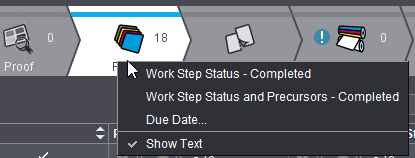
컨텍스트 메뉴에는 다음 항목이 포함됩니다.
|
작업 단계 상태 - 완료됨 |
작업 단계가 "완료됨"으로 정의됩니다. 동시에 "작업 단계 상태 - 완료됨" 대화상자가 열립니다. 여기에서 완료된 인쇄 작업 단계에 대한 비고를 입력할 수 있습니다. 비고가 작업 단계 기호에 대한 도구 설명으로 표시됩니다. |
|
작업 단계 상태 및 이전 작업 단계 - 완료됨 |
작업 단계 및 모든 이전 작업 단계가 "왼료됨"으로 정의됩니다. 동시에 "작업 단계 상태 및 이전 작업 단계 - 완료됨" 대화상자가 열립니다. 여기에서 완료된 인쇄 작업 단계에 대한 비고를 입력할 수 있습니다. 비고는 현재 작업 단계 기호 및 모든 이전 작업 단계 기호에 대한 도구 설명으로 표시됩니다. |
|
기한 |
"기한 지정" 대화상자가 열립니다. 여기에서 기한을 지정하거나 기존 기한을 제거할 수 있습니다. 작업 단계의 기한(지표)을 참조하십시오. |
|
텍스트 표시 |
작업 단계 기호 내 텍스트(예: 문서)가 표시되거나 숨겨집니다. |
워크플로 모음의 키 조합:
|
키 조합 |
|
|---|---|
|
"Ctrl + 스페이스 키" |
한 작업 단계 앞으로 |
|
"Ctrl + Shift 키 + 스페이스 키" |
한 작업 단계 뒤로 |
개별 작업 단계에 각각 기한을 지정할 수 있습니다. 이러한 맥락에서 작업 단계는 "지표"로도 칭합니다. MIS가 Prinect Manager에 연결되어 있으면 Prinect Manager와 MIS 간의 지표가 동기화됩니다. 즉 각 작업에 대한 지표가 MIS에서 표시되고 지표에 기한을 할당할 수 있습니다. 기한은 즉시 Cockpit으로 전달되고 여기에서 확인할 수 있습니다(아래 참조).
•Prinect Business Manager의 경우 이 동기화는 양쪽에서 수행됩니다. 즉 지표의 기한 또는 지표의 처리 상태를 Business Manager와 Prinect Cockpit에서 변경할 수 있습니다. 이 변경 사항은 즉시 각 다른 시스템에서 확인 가능합니다(Cockpit에서 변경한 사항을 표시하려면 경우에 따라 Business Manager에서 보기를 수동으로 업데이트해야 함).
•타사 MIS가 연결된 경우에는 MIS에서 Cockpit으로의 전달만 가능합니다.
•수집 레이아웃을 작업으로 가져올 경우(가능하다면) 수집 레이아웃의 인쇄일 및 납품일이 작업으로 적용됩니다. 이러한 적용은 수동 및 자동으로 가져온 수집 레이아웃에 영향을 줍니다. 기한은 현재 작업의 작업 단계 표시줄에서 확인할 수 있습니다.
Cockpit에서 기한 정의
마우스 커서를 원하는 작업 단계에 위치시키고 "기한 지정" 컨텍스트 메뉴 명령을 불러오십시오. 다음과 같은 창이 열립니다:
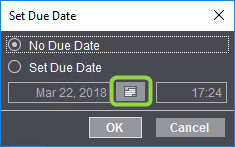
달력 기호를 클릭하면 달력 보기에서 원하는 기한을 설정할 수 있습니다.
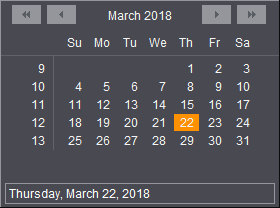
기한을 입력했거나 선택한 후 "OK"를 눌러 대화상자를 확인하는 경우 작업 단계에 작은 시계 기호가 표시됩니다. 이는 MIS에서 기한을 지정한 경우에도 적용됩니다.
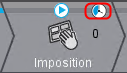
기한이 이미 지난 경우에는 기호가 빨간색으로 표시됩니다. 기한이 미래인 경우에는 기호가 파란색으로 표시됩니다.
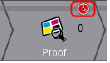
마우스 커서를 시계 기호에 위치시키면 기한이 툴팁으로 표시됩니다.
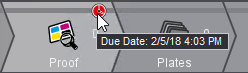
작업 단계의 처리 상태
작업 단계가 완료되면 시계 기호가 사라집니다. 이제 다음 작업 단계의 다음 기한이 적용됩니다. 작업 단계는 작업 단계의 모든 처리 과정이 완전히 종료되거나 작업이 수동으로 "완료"로 설정되면 "완료" 상태로 전환됩니다("작업 단계 상태 - 완료됨" 또는 "작업 단계 상태 및 이전 - 완료됨" 컨텍스트 메뉴 명령 사용). 작업 단계 상태 설정도 참조하십시오.
작업 목록에 기한 표시
작업 목록에서 "워크플로 단계 일정" 열을 표시할 수 있습니다.
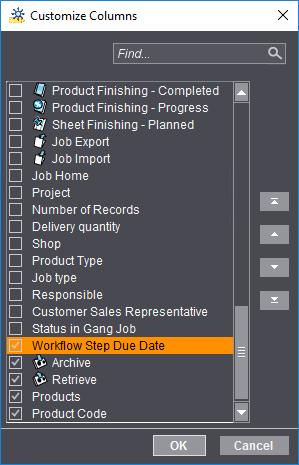
이 열에는 해당 작업의 다음 작업 단계 기한이 표시됩니다. 그 오른쪽에는 현재 작업 단계의 기호가 표시됩니다.
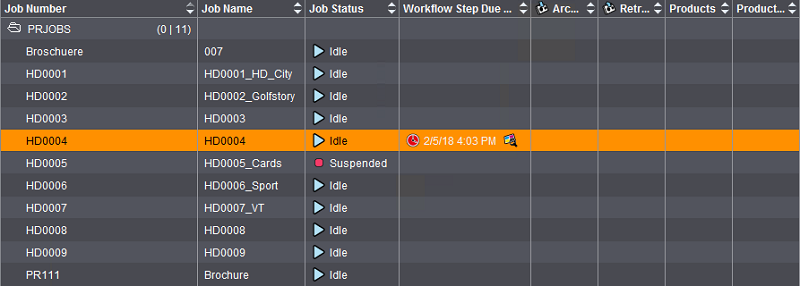
이 작업 단계가 완료되면 다음 기한이 표시됩니다.
지침: "기한" 필터 규칙을 사용하여 서로 다른 지표 상태를 가진 작업에 따라 작업 목록을 필터링할 수 있습니다. 예: 기한을 참조하십시오.
상태 영역은 작업 단계 또는 매개변수 영역 아래에 있습니다.

현재 작업 편집 상태 및 특히 진행 중인 편집 프로세스의 진행률에 대한 상세 정보가 여기에 표시됩니다.